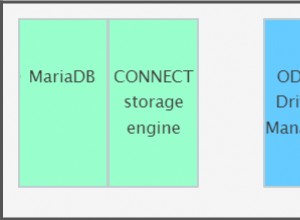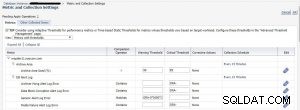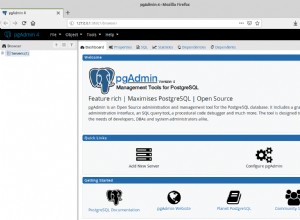Domo, подобно на много други приложения за визуализация на данни, поддържа ODBC, общ интерфейс за достъп до данни, който позволява да се разшири изборът на източници на данни по подразбиране. Domo обаче не включва конектор, който да му позволи достъп до източник на данни на Java.
Достъпът до източници на данни на Java се осъществява чрез използване на конектор, наречен JDBC драйвер. JDBC драйвер позволява на Java приложение да има достъп до външни данни. Например драйверът Amazon Athena JDBC позволява на Java приложенията да имат достъп до данни, съхранявани в Amazon S3 Bucket.
Domo обаче не е написан на Java. Domo използва ODBC драйвер, различна част от междинния софтуер на базата данни, за достъп до външни данни. (Той също така включва редица специални конектори, например такъв, който позволява на Domo достъп до Salesforce.com.)
ODBC-JDBC Gateway свързва приложение, което използва ODBC, с приложение, което използва JDBC. За приложението ODBC-JDBC Gateway е ODBC драйвер. За JDBC драйвера ODBC-JDBC Gateway е Java приложение.
Инсталиране и лицензиране на ODBC-JDBC Gateway
- Изтеглете Windows ODBC-JDBC Gateway. (Необходима е регистрация.)
- Инсталирайте и лицензирайте ODBC-JDBC Gateway на машината с Windows, където е инсталиран Domo.
За инструкции за инсталиране вижте документацията на ODBC-JDBC Gateway.
- Използвайте диалоговия прозорец за настройка на ODBC-JDBC Gateway Java Interface, за да изберете JVM, включена в дистрибуцията на JRE/JDK, препоръчана от вашия доставчик на база данни на Java.
Конфигуриране на ODBC източник на данни
Преди да можете да използвате ODBC-JDBC Gateway за свързване на Domo към база данни на Java, трябва да конфигурирате ODBC източник на данни. ODBC източник на данни съхранява подробностите за връзката за целевата база данни.
Конфигурирате ODBC източници на данни в ODBC Administrator, който е включен в Windows. В някои версии на Windows ODBC администраторът се намира в Контролен панел> Административни инструменти . В някои версии на Windows можете да получите достъп до ODBC Administrator, като потърсите „ODBC“ в полето за търсене на лентата на задачите. Ако ви бъде предоставен избор на ODBC администратори, изберете 64-битов, а не 32-битов.
Използвайте ODBC Administrator, за да създадете източник на данни за ODBC-JDBC Gateway.
Създаване на ODBC-JDBC Gateway ODBC източник на данни за Gemfire XD
- Изберете раздела System DSN и след това изберете Добавяне.
- В диалоговия прозорец Създаване на нов източник на данни изберете ODBC-JDBC Gateway и след това изберете Край.
- Завършете диалоговия прозорец за настройка на ODBC-JDBC Gateway DSN:
Setting Стойност DSN Някои описателен текст за идентифициране на източника на данни в Domo. Клас водач Класът на драйвера, който идентифицира JDBC драйвера за вашия целеви Java бекенд. Път на клас Пътят до JAR файла на драйвера на JDBC. URL адрес URL адресът на JDBC, който съдържа необходимите подробности за връзката за достъп до вашата целева база данни на Java. Вижте документацията на вашия JDBC драйвер за правилния синтаксис на JDBC URL. - Използвайте бутона Тест, за да проверите дали можете успешно да се свържете с вашата база данни на Java.
Вече можете да използвате източника на данни за ODBC-JDBC Gateway, за да свържете Domo към вашата база данни на Java.
Свързване на Domo с база данни на Java
Ако все още не сте инсталирали Domo Workbench на машината, където е инсталиран ODBC-JDBC Gateway, следвайте тези стъпки:
- В Domo изберете бутона (+).
- В Добавяне към Domo изберете Данни> На място.
- Изтеглете и инсталирайте Domo Workbench на машината, където е инсталиран ODBC-JDBC Gateway.
Използвайте Domo Workbench, за да направите локални JDBC данни достъпни за Domo:
- В Domo Workbench добавете нов набор от данни.
Показва се диалоговият прозорец New DataSet Job.
- В полетата DataSet Job Name и DataSet Name въведете описателен текст, за да идентифицирате заданието.
- В списъка Транспортен метод изберете Доставчик на ODBC връзка. Изберете Напред.
- Когато се появи диалоговият прозорец Изберете източника на данни, въведете описание на набор от данни, ако желаете, и след това изберете Напред.
- В диалоговия прозорец Почти готово изберете Напред.
- В транспортния метод, в списъка на системния DSN, изберете източника на данни за ODBC-JDBC Gateway.
Изберете Validate Configuration, за да се уверите, че източникът на данни на ODBC-JDBC Gateway е съвместим с Domo Workbench.
- В полето Заявка въведете заявка и след това изберете бутона Изпълни.
- Изберете бутона Запазване.
Данните вече са достъпни за Domo.
- В Domo отидете до центъра за данни.
- Изберете DataSets.
- Изберете новия набор от данни на ODBC-JDBC Gateway.
Данните се показват в Domo.